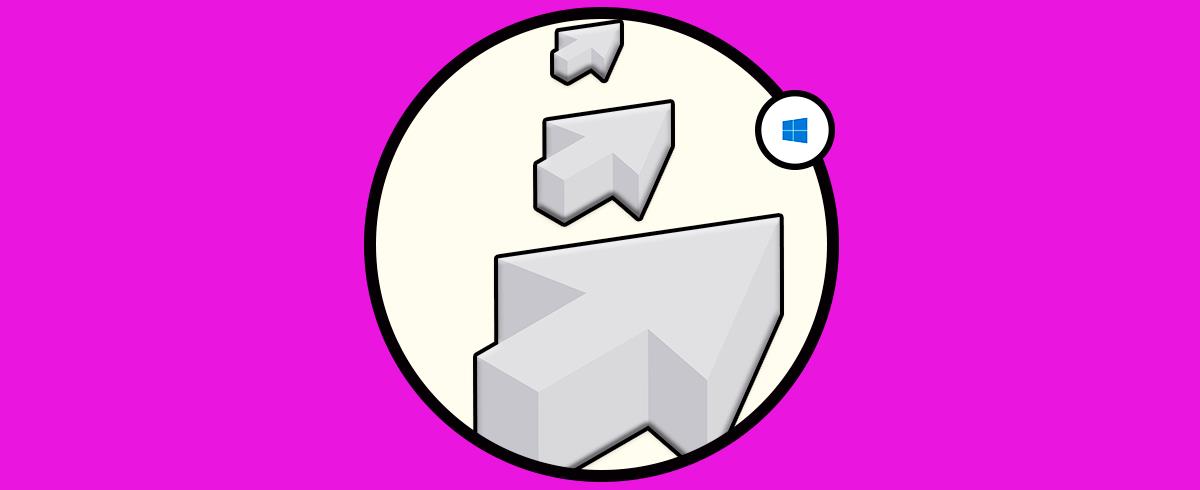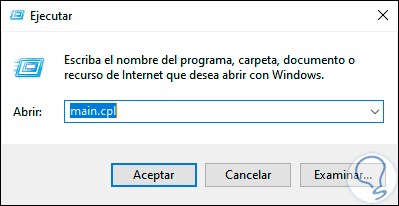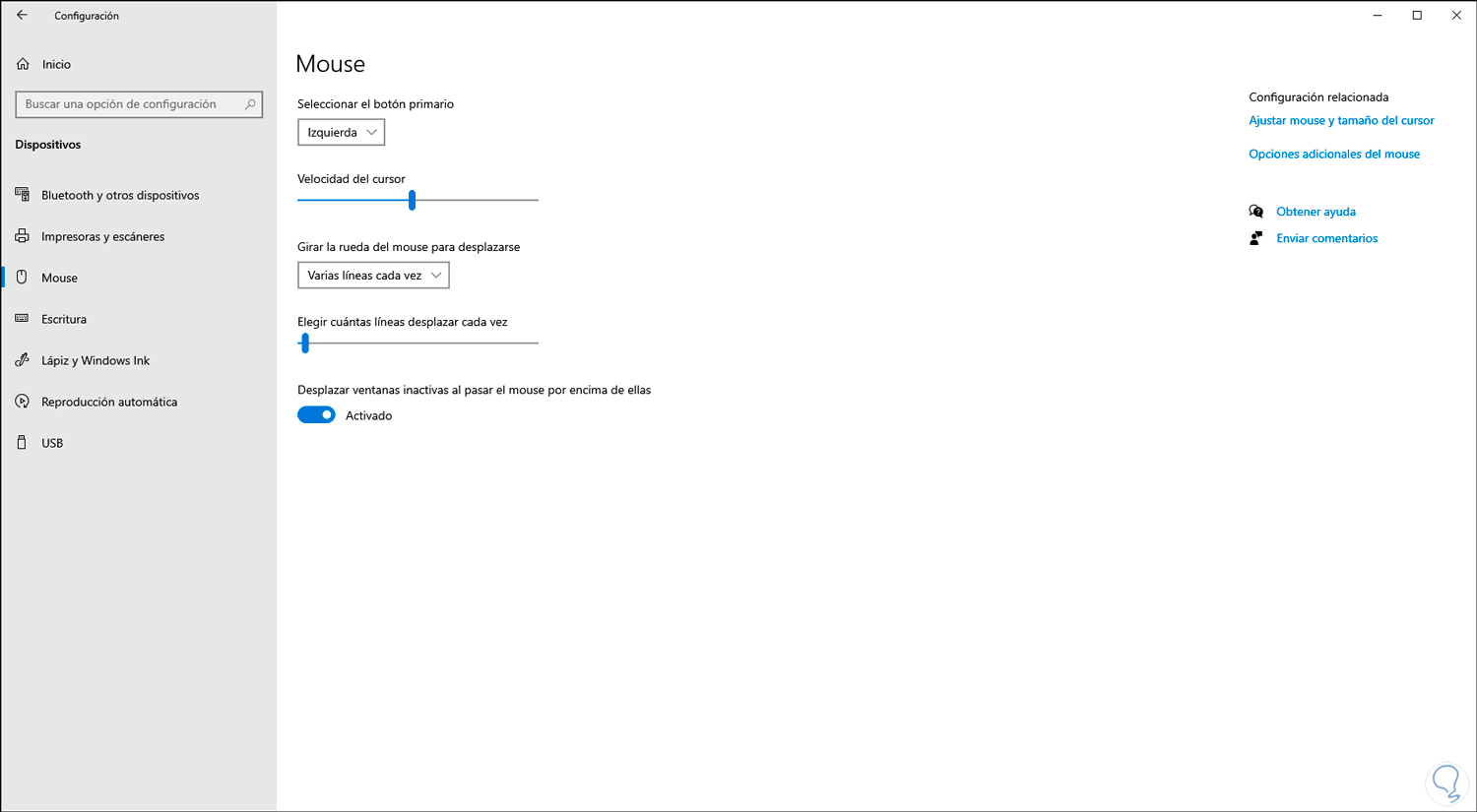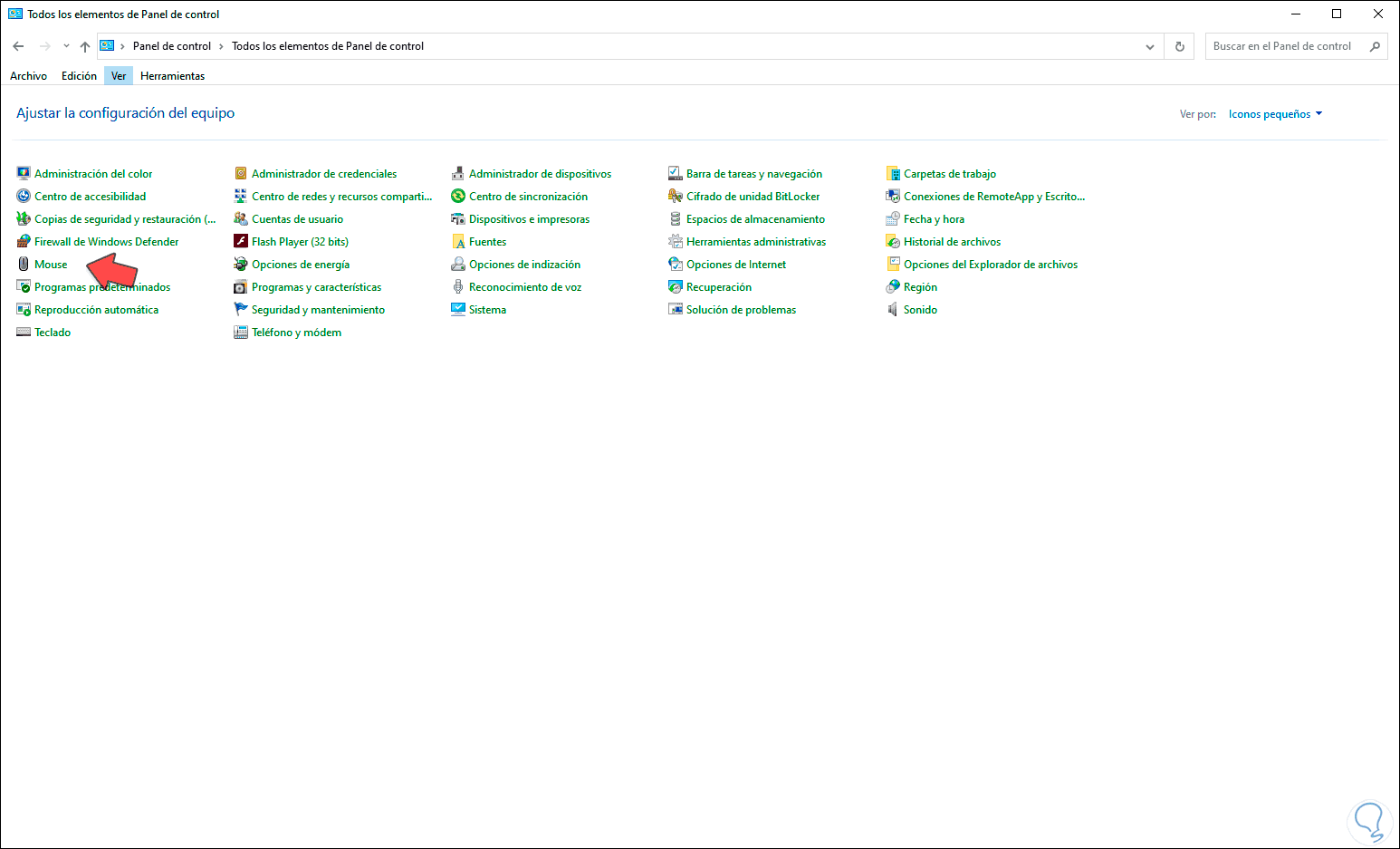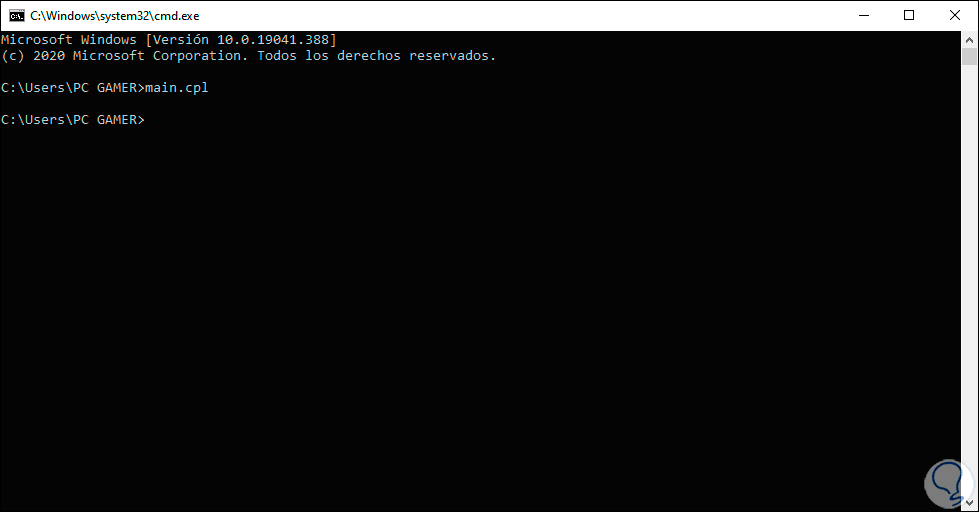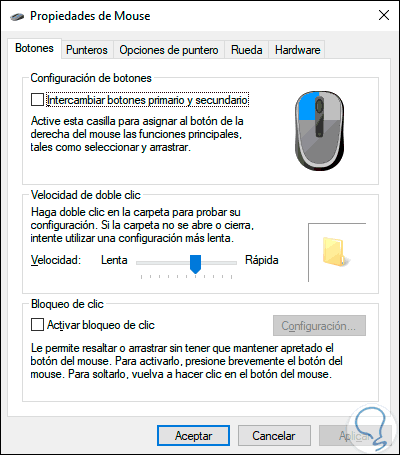El ratón Windows 10 es uno de los periféricos básicos cuando adquirimos un equipo de sobremesa y también nos ayuda con portátiles o tablets. Gracias al mouse Windows 10 podemos desplazarnos por la interfaz e ir accediendo a lo que nos interesa.
Nuestro mouse en Windows 10 siempre nos ayuda a seleccionar o abrir elementos, así como a llevar a cabo numerosas tareas tanto a nivel de sistema como de aplicaciones o juegos, el mouse cuenta con una serie de propiedades que muy pocas veces accedemos a ellas, algunas de estas son:
- Configuración del puntero
- Opción para intercambiar los botones
- Bloquear el clic
- Usar diferentes formas en el puntero
- Optimizar la velocidad y sombra del mouse
- Configurar la rueda del mouse
Solvetic te explicará algunas formas para acceder a las propiedades del mouse en Windows 10.
1. Abrir propiedades mouse Windows 10 desde Ejecutar
Este primer método nos permite acceder desde Ejecutar con el cual es posible ir a directorios, rutas o ejecutar programas, para acceder a Ejecutar es posible con alguna de las siguientes formas:
Una vez abramos Ejecutar ingresamos lo siguiente. Damos clic en Aceptar o pulsamos la tecla Enter para abrir las propiedades.
main.cpl
2. Abrir propiedades mouse Windows 10 desde Configuración
La utilidad Configuración en Windows 10 es un punto central para gestionar diferentes tareas del sistema y sus componentes.
Para ello vamos a Inicio – Configuración – Dispositivos y luego iremos a la sección “Mouse” donde veremos lo siguiente. Damos clic en la línea “Opciones adicionales del mouse” para ser redireccionados a estas.
3. Abrir propiedades mouse Windows 10 desde Panel de control
Otra de las opciones disponibles es el Panel de control es otra de las opciones para ver las propiedades del mouse, allí accedemos al Panel de control y en el campo “Ver por” elegimos íconos pequeños, luego damos clic en “Mouse”:
4. Abrir propiedades mouse Windows 10 desde CMD o PowerShell
Desde la consola del símbolo del sistema o desde PowerShell podemos acceder a estas propiedades.
Basta con abrir alguna de estas dos consolas y allí ejecutar el siguiente comando:
main.cpl
Con alguna de las formas que te ha explicado Solvetic tendrás acceso a las propiedades del mouse desde donde podemos realizar la configuración adecuada: